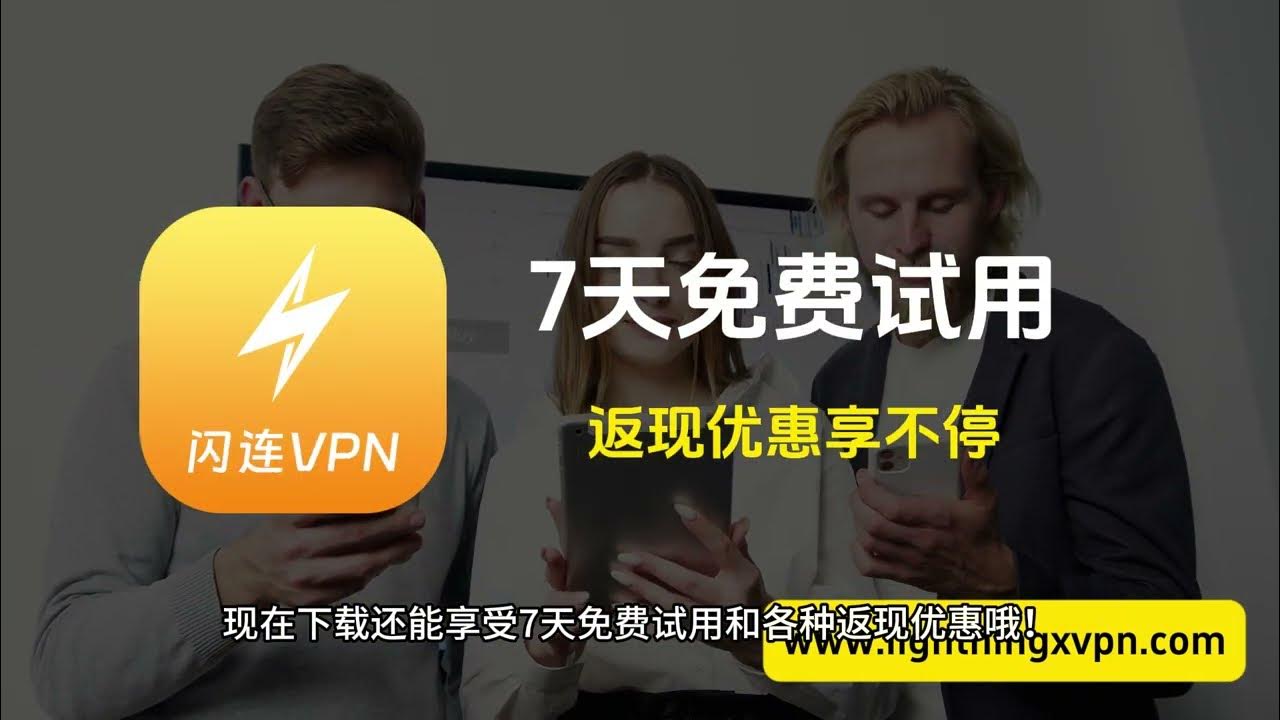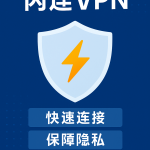在远程办公环境下,视频会议是日常沟通的重要手段,而使用闪连VPN时,有些用户会遇到视频会议卡顿、声音延迟或画面模糊的情况。本文将从原因分析、详细解决方案和优化建议三个方面进行全面讲解。
一、视频会议卡顿的常见原因
- 网络带宽不足
- 视频会议需要稳定且高带宽的数据传输,如果当前网络带宽不足,会导致画面卡顿、声音延迟。
- 多设备同时使用VPN时,带宽被占用会加剧问题。
- 节点延迟高或拥堵
- VPN节点距离视频会议服务器较远,或高峰期节点拥堵,会导致数据传输延迟。
- 公共节点容易受大量用户影响,稳定性差。
- 客户端或视频会议软件版本问题
- VPN客户端版本过旧可能存在兼容性问题,导致数据包传输不稳定。
- 视频会议软件未更新或未优化网络传输协议,也可能造成卡顿。
- 防火墙和安全软件限制
- 系统防火墙或安全软件可能限制VPN端口或会议数据流量,导致视频延迟或中断。
- 本地网络波动
- Wi-Fi信号不稳定、移动网络波动或有线网络故障会影响视频数据传输。
- 设备性能不足
- 视频会议需要CPU、内存和网络资源,如果设备性能不足,尤其是同时运行多应用时,会出现卡顿。
二、详细解决方案
- 优化网络环境
- 使用有线网络或高速稳定Wi-Fi,确保视频数据稳定传输。
- 避免网络信号弱的环境,如远离路由器或使用公共Wi-Fi时。
- 更换节点
- 选择延迟低、带宽高的节点,尤其是专属或收费节点。
- 避开高峰期公共节点,减少拥堵和数据传输延迟。
- 升级客户端与软件
- 确保VPN客户端和视频会议软件为最新版本,保证兼容性和数据传输效率。
- 在客户端中尝试不同协议,如UDP协议适合实时视频传输,可降低延迟。
- 防火墙与安全软件设置
- 将VPN客户端和视频会议软件添加到防火墙白名单,允许正常数据传输。
- 检查路由器设置,确保VPN和会议端口畅通。
- 管理多设备使用
- 视频会议期间尽量减少其他设备占用带宽,保证会议设备优先。
- 对团队或家庭网络,可合理分配带宽资源,保障关键会议流畅。
- 优化设备性能
- 关闭不必要的后台程序,释放CPU和内存资源。
- 定期清理系统缓存,提高设备运行效率。
三、优化建议
- 使用专属或高速节点
- 高速专属节点保证视频会议数据传输稳定,降低卡顿和延迟。
- 延迟监控与节点选择
- 利用VPN客户端提供的延迟检测功能,选择最佳节点保证会议流畅。
- 合理安排会议时间
- 避开网络高峰期或节点拥堵时段,提高会议稳定性。
- 备选节点策略
- 为重要会议准备多个节点,出现卡顿或掉线时可快速切换,保证不中断。
四、总结
视频会议卡顿问题在使用闪连VPN远程办公时较为常见,主要受网络带宽、节点选择、客户端版本、防火墙设置、多设备占用及设备性能等因素影响。通过优化网络环境、升级客户端、合理选择节点和管理多设备及设备资源,可以显著改善视频会议体验,保证远程办公顺畅高效。